智能手機中的攝像頭和普通手機中的攝像頭最大的區別在於,智能機上的攝像頭可以由程序員寫程序控制,做一些有趣的應用譬如,畫中畫,做一些有用的應用譬如二維碼識別,等等。本講打算通過一個實例,來介紹一下攝像頭編程,相關解釋都寫在代碼中了,請注意看代碼注釋。
實例:窈窈照相機,功能很簡單,就是點擊程序彈出照相預覽界面,點擊相機按鈕完成照相功能,所照相片會存儲在手機存儲卡根目錄。
1、創建一個項目 Lesson36_Camera ,主程序文件為 MainActivity.java。
2、AndroidManifest.xml 中設置屏幕為橫屏,並且聲明攝像頭和存儲卡的使用權限,具體代碼如下:
XML/HTML代碼
- <?xml version="1.0" encoding="utf-8"?>
- <MANIFEST android:versionname="1.0" android:versioncode="1" xmlns:android="http://schemas.android.com/apk/res/android" package="basic.android.lesson36">
- <APPLICATION android:icon="@drawable/icon" android:label="@string/app_name">
- <ACTIVITY android:name=".MainActivity" android:label="@string/app_name" android:configchanges="orientation|keyboardHidden|keyboard" android:screenorientation="landscape">
- <INTENT -filter>
- <ACTION android:name="android.intent.action.MAIN" />
- <CATEGORY android:name="android.intent.category.LAUNCHER" />
- </INTENT>
- </ACTIVITY>
-
- </APPLICATION>
- <USES android:minsdkversion="8" -sdk />
- <USES android:name="android.permission.CAMERA" -permission></USES>
- <USES android:name="android.permission.WRITE_EXTERNAL_STORAGE" -permission></USES>
- <USES android:name="android.hardware.camera" -feature />
- <USES android:name="android.hardware.camera.autofocus" -feature />
- </MANIFEST>
3、本例中不需要布局文件main.xml,因為本例中的UI組建都是動態添加上去的。
4、最後MainActivity.java的代碼如下:
Java代碼
- package basic.android.lesson36;
-
- import java.io.BufferedOutputStream;
- import java.io.File;
- import java.io.FileOutputStream;
- import java.io.IOException;
- import java.util.Calendar;
- import java.util.Locale;
-
- import android.app.Activity;
- import android.content.Context;
- import android.graphics.Bitmap;
- import android.graphics.BitmapFactory;
- import android.graphics.PixelFormat;
- import android.hardware.Camera;
- import android.os.Bundle;
- import android.text.format.DateFormat;
- import android.util.Log;
- import android.view.KeyEvent;
- import android.view.SurfaceHolder;
- import android.view.SurfaceView;
- import android.view.Window;
- import android.view.WindowManager;
- import android.widget.FrameLayout;
- import android.widget.TextView;
- import android.widget.Toast;
-
- public class MainActivity extends Activity {
-
- private CameraView cv;
- //准備一個相機對象
- private Camera mCamera = null;
- //准備一個Bitmap對象
- private Bitmap mBitmap = null;
-
- //准備一個保存圖片的PictureCallback對象
- public Camera.PictureCallback pictureCallback = new Camera.PictureCallback() {
-
- public void onPictureTaken(byte[] data, Camera camera) {
- Log.i("yao","onPictureTaken");
- Toast.makeText(getApplicationContext(), "正在保存……", Toast.LENGTH_LONG).show();
- //用BitmapFactory.decodeByteArray()方法可以把相機傳回的裸數據轉換成Bitmap對象
- mBitmap = BitmapFactory.decodeByteArray(data, 0, data.length);
- //接下來的工作就是把Bitmap保存成一個存儲卡中的文件
- File file = new File("/sdcard/YY"+ new DateFormat().format("yyyyMMdd_hhmmss", Calendar.getInstance(Locale.CHINA)) + ".jpg");
- try {
- file.createNewFile();
- BufferedOutputStream os = new BufferedOutputStream(new FileOutputStream(file));
- mBitmap.compress(Bitmap.CompressFormat.PNG, 100, os);
- os.flush();
- os.close();
- Toast.makeText(getApplicationContext(), "圖片保存完畢,在存儲卡的根目錄", Toast.LENGTH_LONG).show();
- } catch (IOException e) {
- e.printStackTrace();
- }
- }
-
- };
-
- //Activity的創建方法
- @Override
- public void onCreate(Bundle savedInstanceState) {
- super.onCreate(savedInstanceState);
-
- //窗口去掉標題
- requestWindowFeature(Window.FEATURE_NO_TITLE);
- //窗口設置為全屏
- getWindow().setFlags(WindowManager.LayoutParams.FLAG_FULLSCREEN,WindowManager.LayoutParams.FLAG_FULLSCREEN);
- //設置窗口為半透明
- getWindow().setFormat(PixelFormat.TRANSLUCENT);
-
- //提供一個幀布局
- FrameLayout fl = new FrameLayout(this);
-
- //創建一個照相預覽用的SurfaceView子類,並放在幀布局的底層
- cv = new CameraView(this);
- fl.addView(cv);
-
- //創建一個文本框添加在幀布局中,我們可以看到,文字自動出現在了SurfaceView的前面,由此你可以在預覽窗口做出各種特殊效果
- TextView tv = new TextView(this);
- tv.setText("請按\"相機\"按鈕拍攝");
- fl.addView(tv);
-
- //設置Activity的根內容視圖
- setContentView(fl);
-
- }
-
- //相機按鍵按下的事件處理方法
- public boolean onKeyDown(int keyCode, KeyEvent event) {
- Log.i("yao","MainActivity.onKeyDown");
- if (keyCode == KeyEvent.KEYCODE_CAMERA) {
- if (mCamera != null) {
- Log.i("yao","mCamera.takePicture");
- //當按下相機按鈕時,執行相機對象的takePicture()方法,該方法有三個回調對象做入參,不需要的時候可以設null
- mCamera.takePicture(null, null, pictureCallback);
- }
- }
- return cv.onKeyDown(keyCode, event);
- }
-
- // 照相視圖
- class CameraView extends SurfaceView {
-
- private SurfaceHolder holder = null;
-
- //構造函數
- public CameraView(Context context) {
- super(context);
- Log.i("yao","CameraView");
-
- // 操作surface的holder
- holder = this.getHolder();
- // 創建SurfaceHolder.Callback對象
- holder.addCallback(new SurfaceHolder.Callback() {
-
- @Override
- public void surfaceDestroyed(SurfaceHolder holder) {
- // 停止預覽
- mCamera.stopPreview();
- // 釋放相機資源並置空
- mCamera.release();
- mCamera = null;
- }
-
- @Override
- public void surfaceCreated(SurfaceHolder holder) {
- //當預覽視圖創建的時候開啟相機
- mCamera = Camera.open();
- try {
- //設置預覽
- mCamera.setPreviewDisplay(holder);
- } catch (IOException e) {
- // 釋放相機資源並置空
- mCamera.release();
- mCamera = null;
- }
-
- }
-
- //當surface視圖數據發生變化時,處理預覽信息
- @Override
- public void surfaceChanged(SurfaceHolder holder, int format, int width, int height) {
-
- //獲得相機參數對象
- Camera.Parameters parameters = mCamera.getParameters();
- //設置格式
- parameters.setPictureFormat(PixelFormat.JPEG);
- //設置預覽大小,這裡我的測試機是Milsstone所以設置的是854x480
- parameters.setPreviewSize(854, 480);
- //設置自動對焦
- parameters.setFocusMode("auto");
- //設置圖片保存時的分辨率大小
- parameters.setPictureSize(2592, 1456);
- //給相機對象設置剛才設定的參數
- mCamera.setParameters(parameters);
- //開始預覽
- mCamera.startPreview();
- }
- });
- // 設置Push緩沖類型,說明surface數據由其他來源提供,而不是用自己的Canvas來繪圖,在這裡是由攝像頭來提供數據
- holder.setType(SurfaceHolder.SURFACE_TYPE_PUSH_BUFFERS);
- }
-
- }
-
- }
5、連接Milestone,編譯並運行程序:悲劇的是,截圖只能看到黑黑的一片,無法截取到攝像頭傳輸過來SurfaceView信息,而在真機中是能看到預覽效果的。
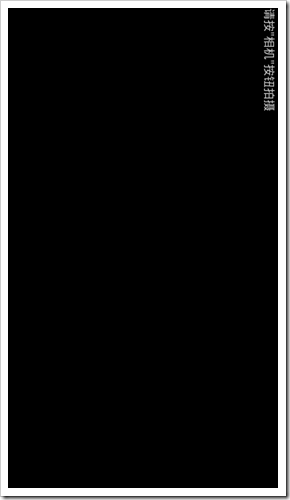
還是上一張照好的圖片給大家吧,(用了好多年的小黑……)
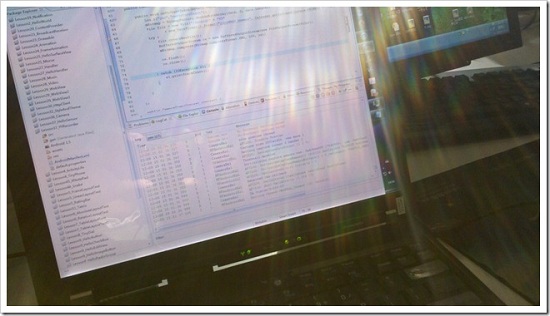
好了,本講就到這裡,謝謝大家的支持和鼓勵,下次再見。
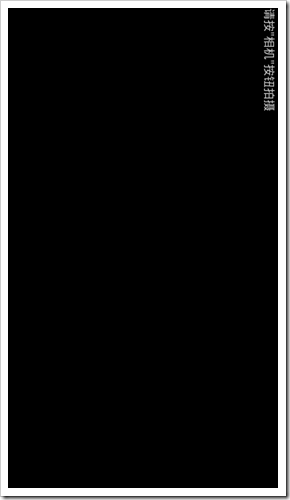
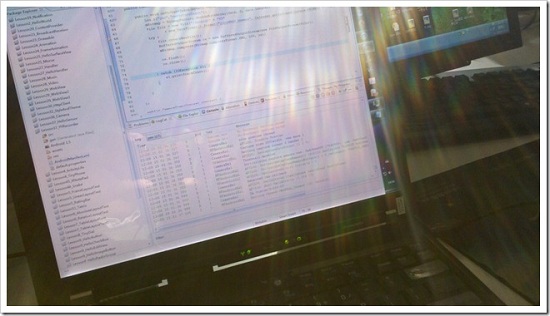
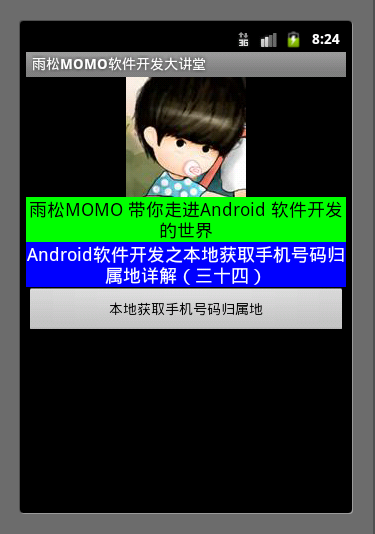 Android應用開發教程之十五:制作第三方數據庫與讀取
Android應用開發教程之十五:制作第三方數據庫與讀取
 Android快樂貪吃蛇游戲實戰項目開發教程-01項目概述,android-01
Android快樂貪吃蛇游戲實戰項目開發教程-01項目概述,android-01
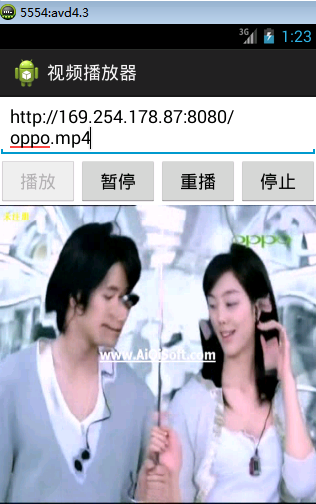 Android 播放在線視頻,android在線視頻
Android 播放在線視頻,android在線視頻
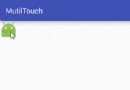 MultiTouch————多點觸控,伸縮圖片,變換圖片位置,
MultiTouch————多點觸控,伸縮圖片,變換圖片位置,